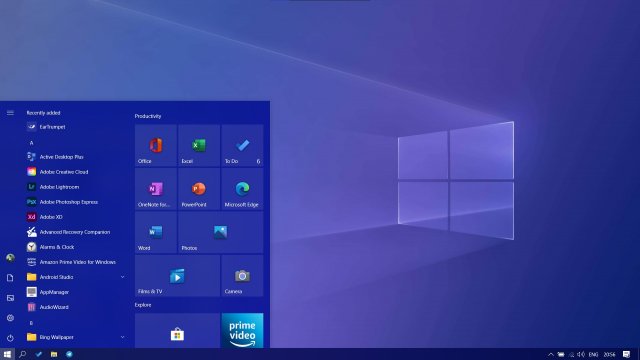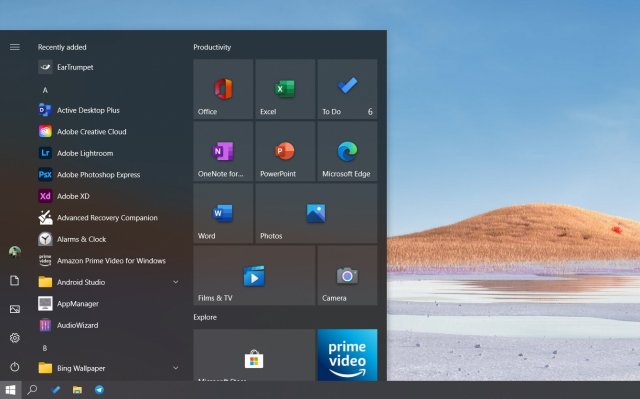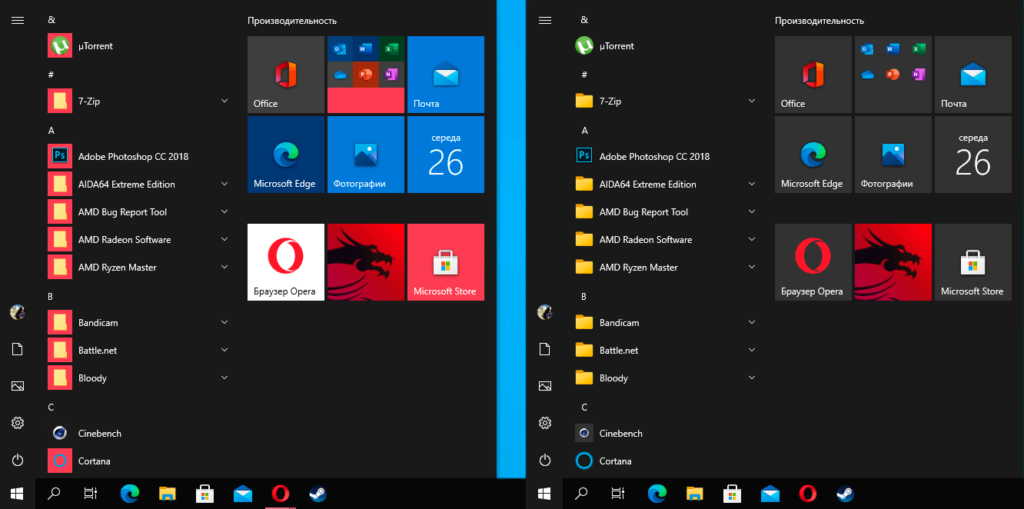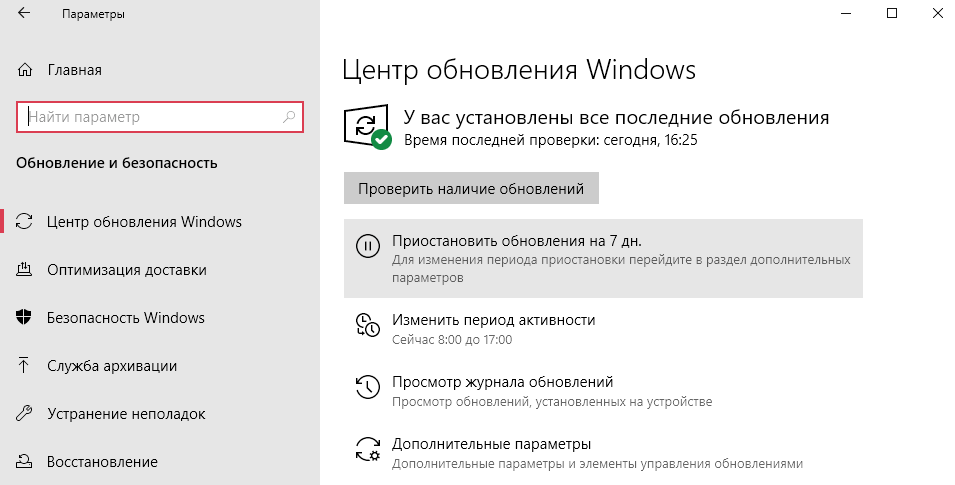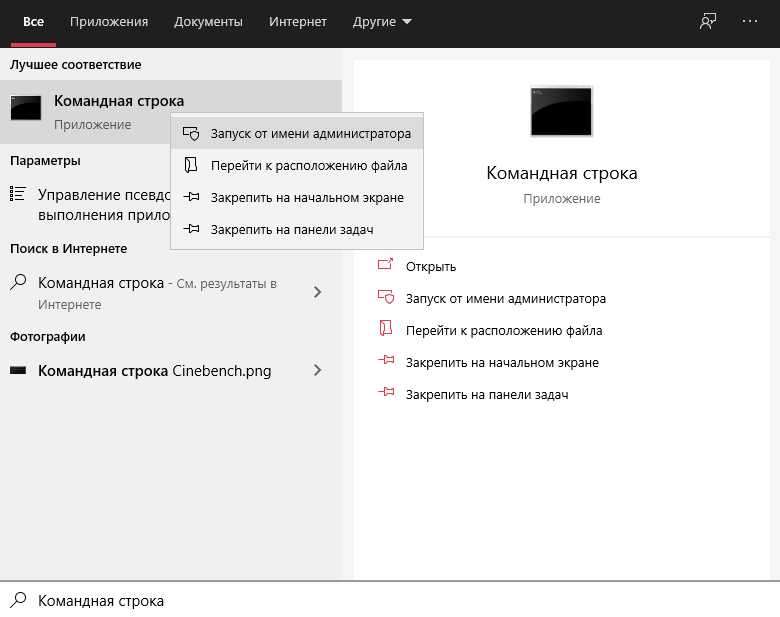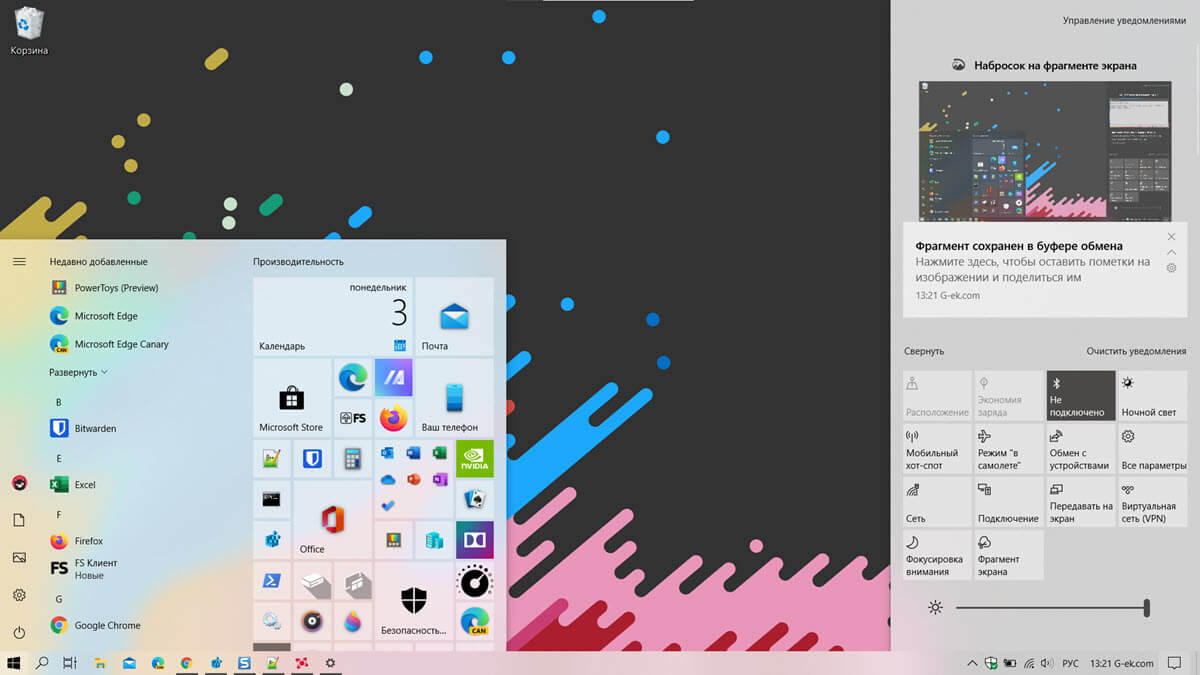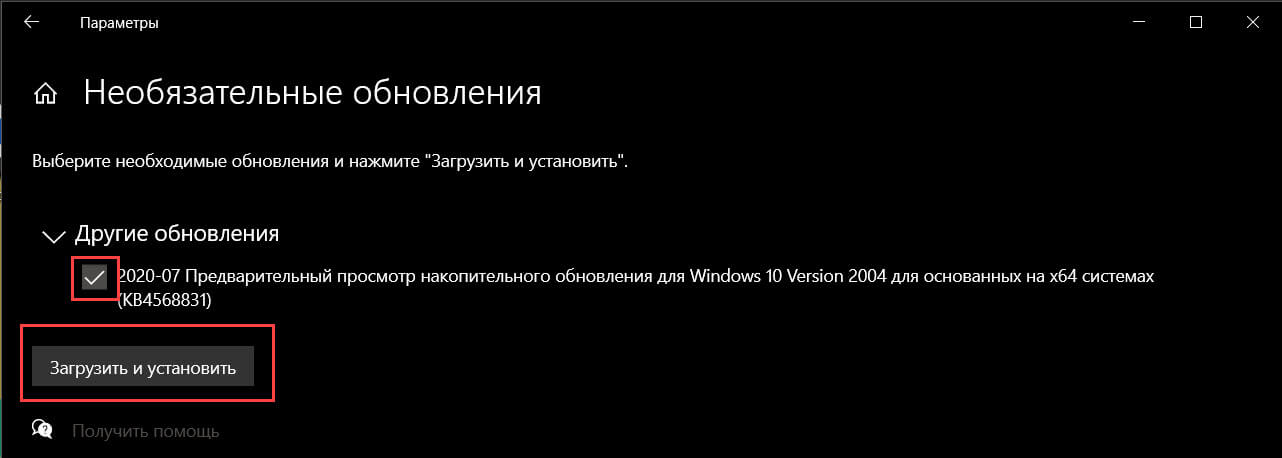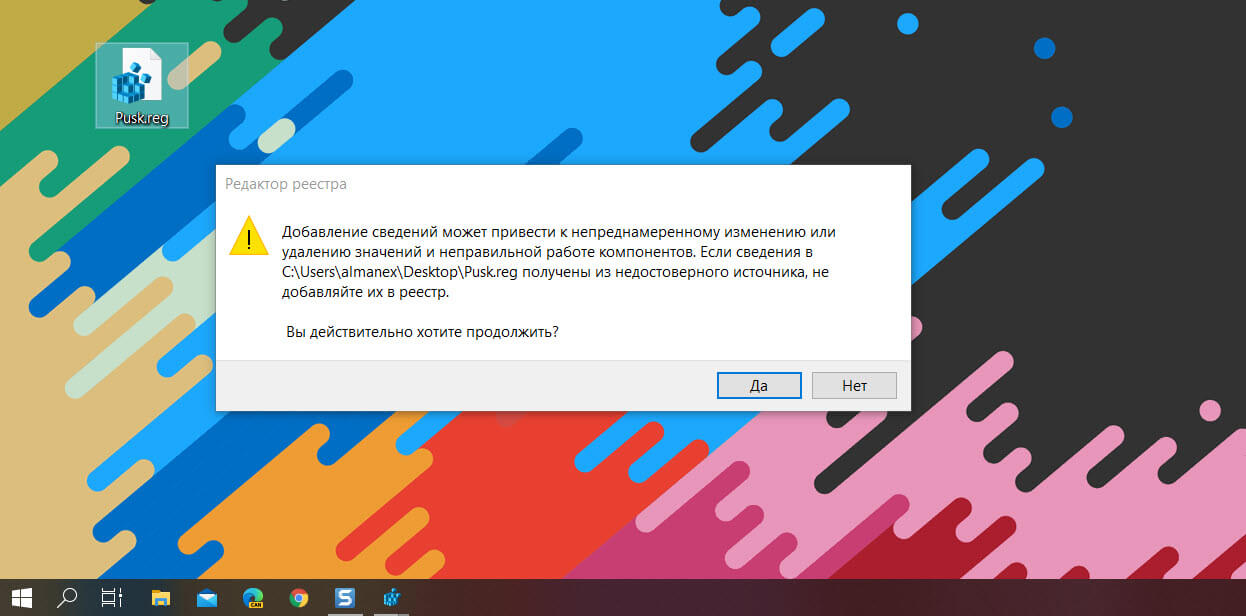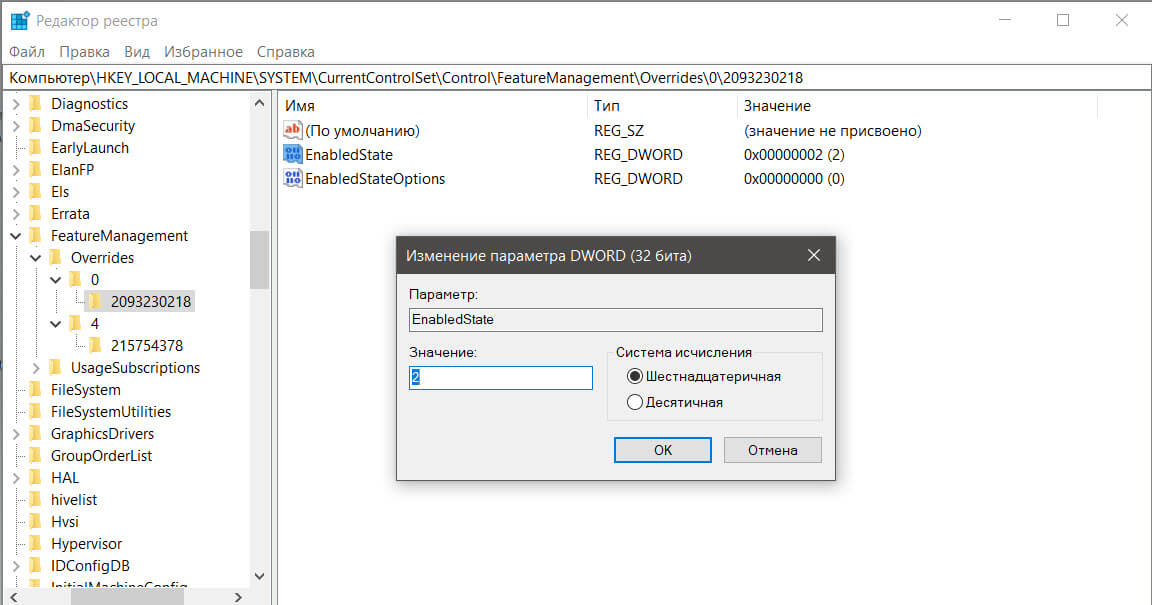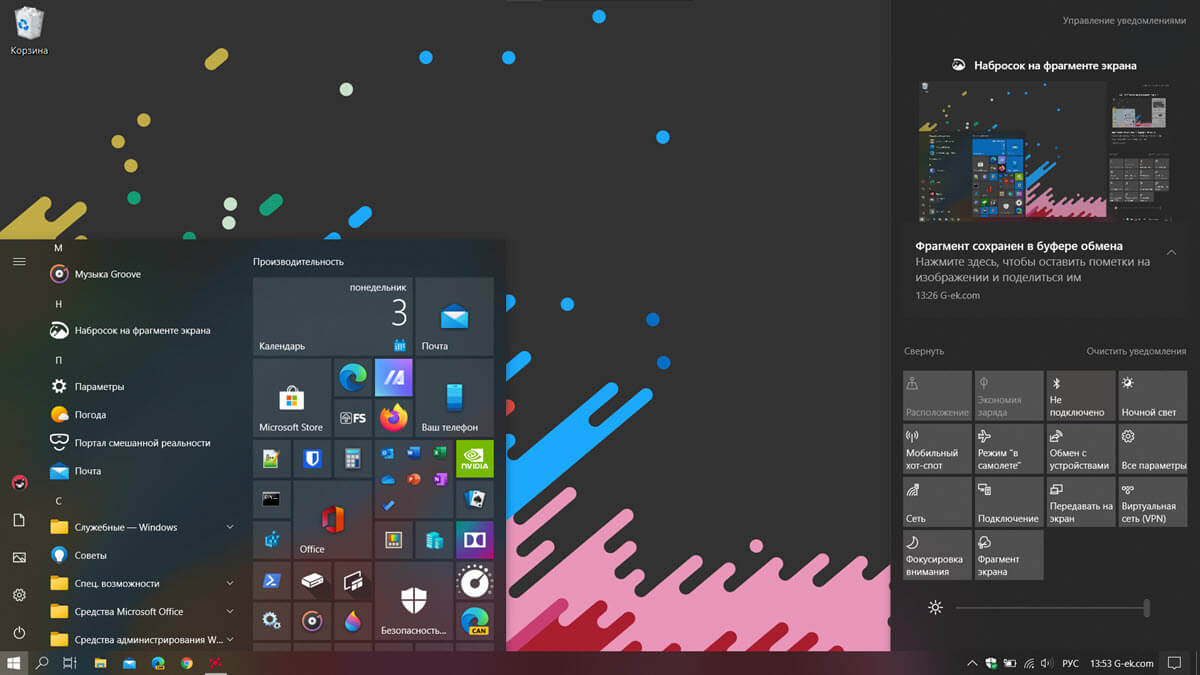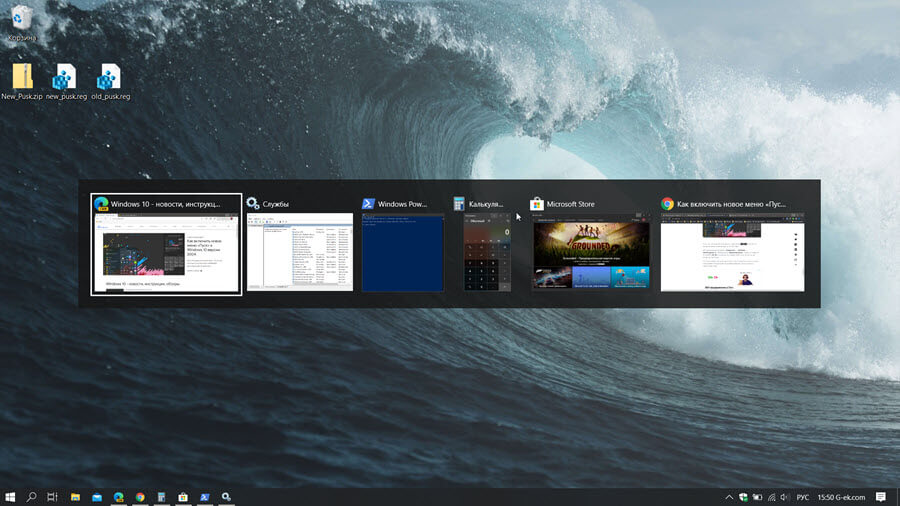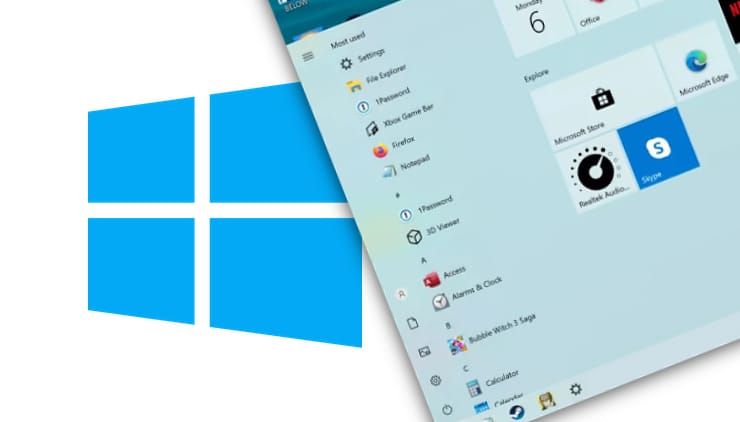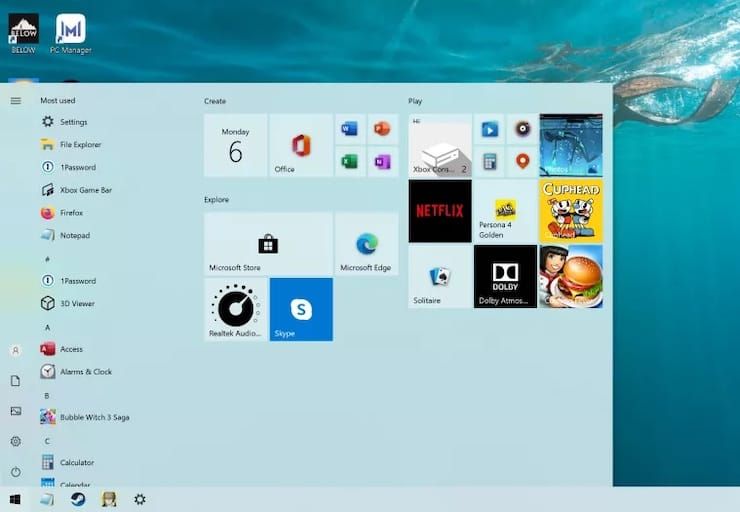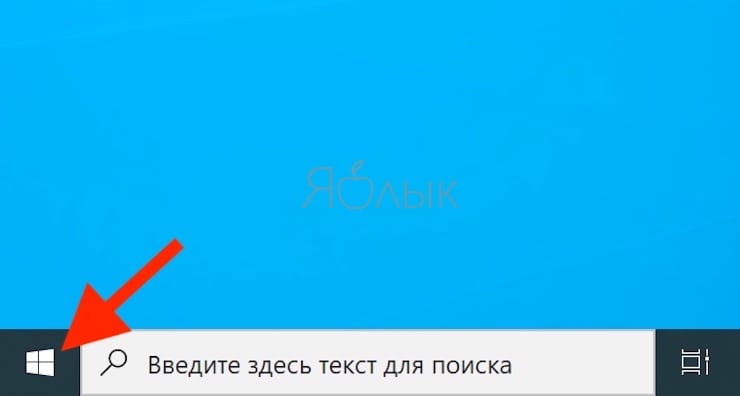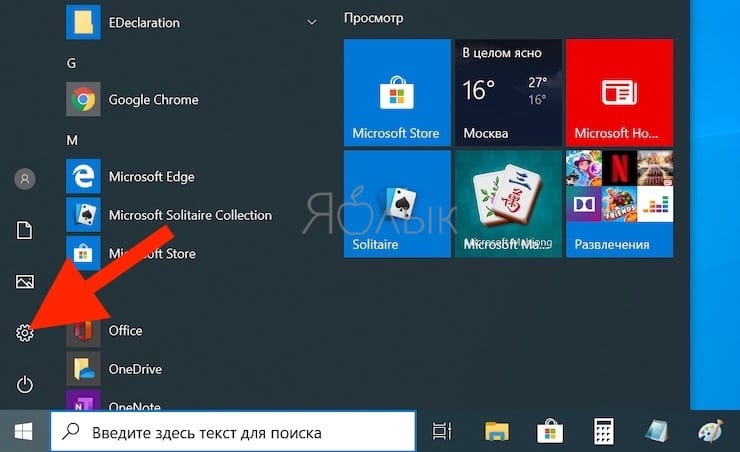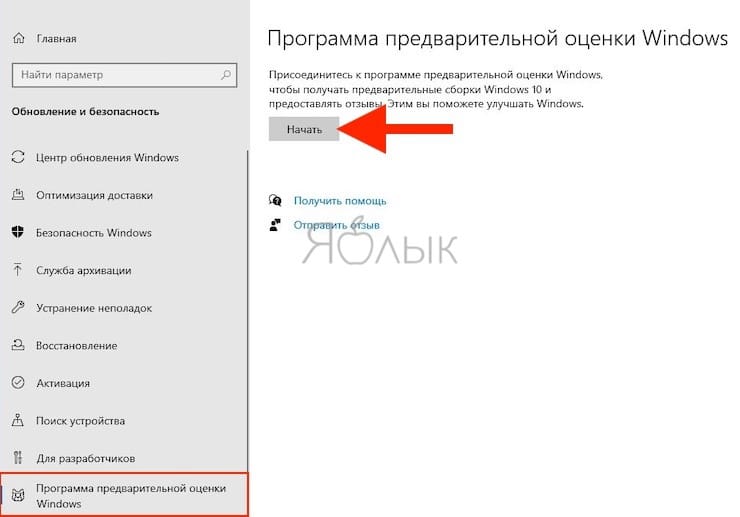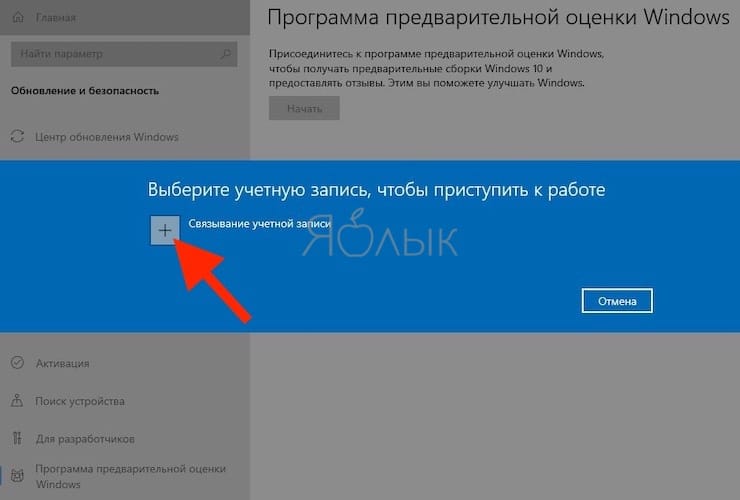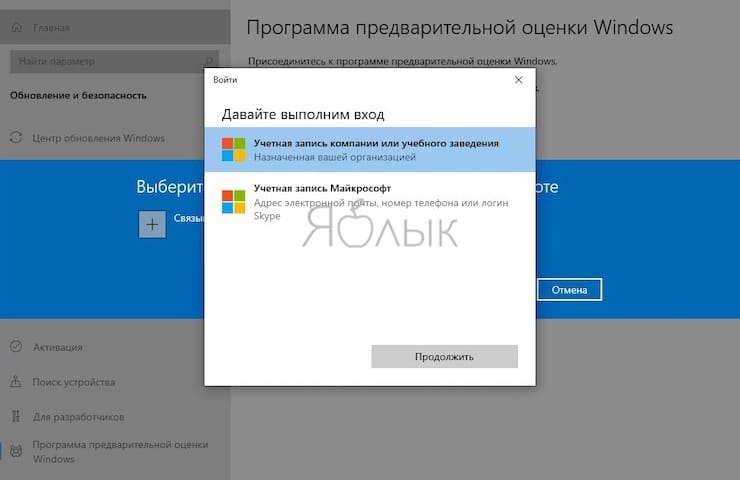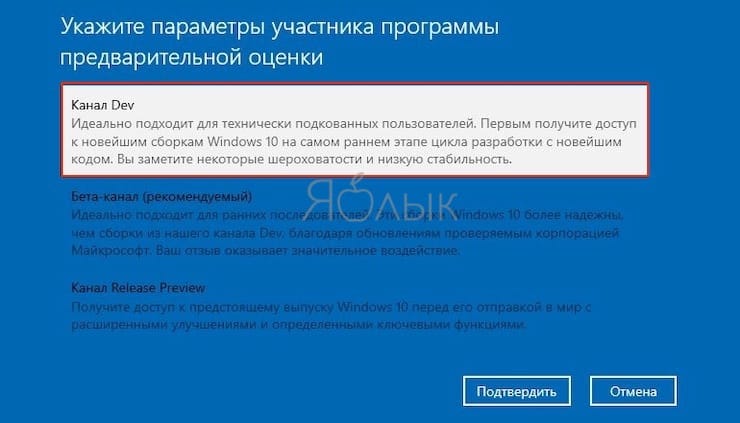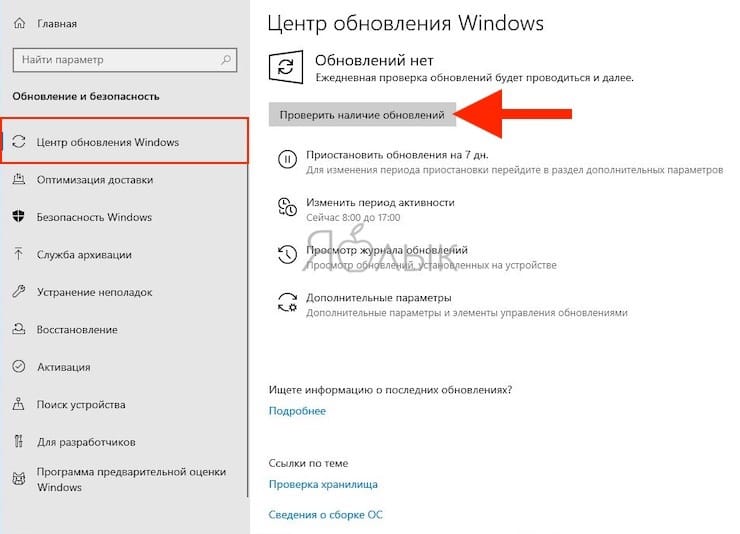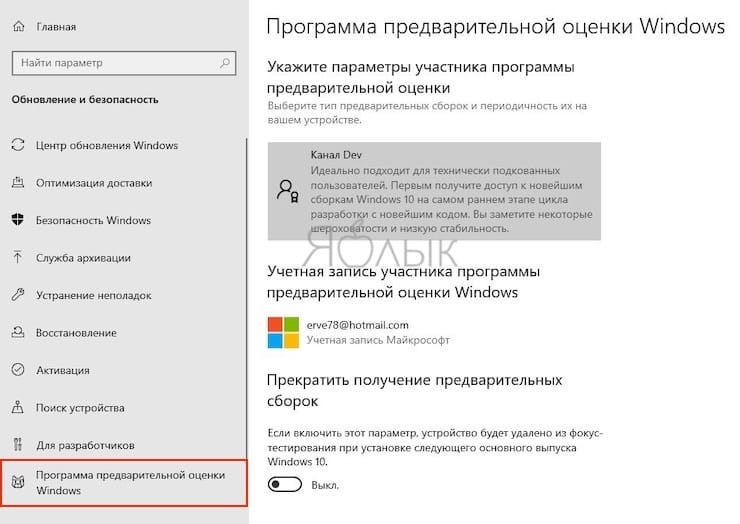Теперь вы можете включить и настроить новое меню «Пуск» в Windows 10 May 2020 Update благодаря новому дополнительному обновлению и изменению реестра.
Ожидается, что следующее обновление Windows 10 20H2 будет выпущено в стиле пакета обновления, и оно должно появиться в конце этого года. Как и Windows 10 November 2019 Update, Windows 10 20H2 должен включать небольшой, быстрый в установке «большой переключатель», который активирует новые функции, в том числе новое меню «Пуск».
Windows 10 20H2 – это просто версия 2004, но с несколькими дополнительными функциями. На системах, работающих под управлением версии 2004, это предстоящее обновление 20H2 будет доставлено в виде небольшого «пакета обновления», который занимает всего несколько минут для загрузки и установки.
При установке пакета активации Windows 10 20H2 в Windows 10 May 2020 Update будет увеличен номер сборки и включены новые функции. Вот и все.
Чтобы все это произошло по плану, Microsoft недавно поставила дополнительное обновление KB4568831 (сборка 19041.423), которое включает в себя функции с портированием, такими как новое меню «Пуск» и обновленный интерфейс Alt-Tab.
Windows 10 KB4568831 (сборка 19041.423) содержит новое меню «Пуск», которое ранее тестировалось в предварительных инсайдерских сборках, а также некоторые другие улучшения, в том числе новый интерфейс Alt-Tab и новый значок для папок.
Редизайн меню «Пуск» в Windows 10 предлагает более обтекаемый дизайн, применяя «равномерный, частично прозрачный фон к плиткам».
Эта функция, по-видимому, скрыта, но вы можете включить ее. Единственная проблема с этим трюком заключается в том, что он связан с реестром Windows, что всегда немного рискованно.
Внесение неправильных изменений в реестр может привести к нестабильной работе системы, но если вы будете внимательно следовать инструкциям, с вами все будет в порядке. Если вы никогда раньше не использовали Редактор реестра, перед внесением изменений создайте резервную копию реестра (и установки Windows).
Как активировать новое меню «Пуск» в Windows 10 версии 2004
- Откройте «Блокнот».
- Вставьте следующий контент в «Блокнот»:
Windows Registry Editor Version 5.00
[HKEY_LOCAL_MACHINESYSTEMCurrentControlSetControlFeatureManagementOverrides2093230218]
«EnabledState»=dword:00000002
«EnabledStateOptions»=dword:00000000 - Сохраните файл «Блокнота» как 20H2.reg
- Запустите 20H2.reg и примените изменения реестра.
- Перезагрузите вашу систему.
После перезагрузки системы у вас должно появиться новое меню «Пуск».
Кроме того, вы также получите доступ к новой версии Alt-Tab в Windows 10, которая включает вкладки из Microsoft Edge.
Для подтверждения откройте поиск Windows и найдите «Выберите поведение Alt-Tab для виртуальных рабочих столов». В настройках вы увидите новую опцию для настройки вкладок Microsoft Edge.
Новое меню Пуск Windows 10 значительно переработано и выполнено в изящном интуитивно понятном дизайне Microsoft Fluent. Чтобы увидеть новые плитки и все другие красоты на своём рабочем столе, потребуется сделать совсем немного.
Доработанное меню «Пуск», появившееся в сборке Windows 10 build 20161, очевидно, является частью A/B-тестирования, потому что не все участники программы предварительной оценки Windows получили его.
Поэтому опишем основной и обходной путь (с помощью ViveTool), который позволит установить обновлённое меню на свой компьютер.
Microsoft описывает обновлённый дизайн меню «Пуск» как «более оптимизированный» за счёт применения «однородного, частично прозрачного фона к плиткам» вместо сплошного цветного фона. При этом, сторонние приложения для Windows по-прежнему отображаются на сильно контрастирующих по цвету плитках.
Содержание
- Как включить новое меню Пуск Windows 10
- Как активировать новое меню с помощью ViveTool
- Активация обновлённого Пуск через файл реестра
- Как вернуть старое меню Пуск
Как включить новое меню Пуск Windows 10
Для этого нужно установить Windows 10 build 20161 или более современную версию операционной системы Insider Preview. Сейчас это можно сделать только включив свой компьютер в цикл Windows Insider Dev, став участником предварительного тестирования.
Это цикл тестирования функций операционной системы до того, как они попадут в релиз. Поэтому вы рискуете увидеть не только обновлённый дизайн Пуск, но и больше ошибок, чем обычные пользователи.
Нажмите кнопку Пуск, выберите Параметры → Обновление и безопасность.
Нажмите Программа предварительной оценки Windows слева → Начать.
Если в правой части окна программы предварительной оценки Windows пустое место, перейдите в Конфиденциальность → Диагностика и отзывы. Там настройте отправку необязательных диагностических данных и кнопка Начать появится.
Далее будет предложено установить связь с учетной записью Microsoft — это необходимо для участия в программе предварительной оценки.
Выберите свою учетную запись, щёлкните Канал Dev и подтвердите связь.
После установки связи перезагрузите компьютер.
Вернувшись в параметры, зайдите в Центр обновления Windows и проверьте наличие обновлений.
Когда обновление скачается, нажмите Перезагрузить сейчас.
Можно радоваться — активировать новое меню Пуск Windows 10 удалось.
Откройте обновлённое меню и посмотрите на плитки программ для Windows от сторонних разработчиков. У них будет сплошной цвет фона, который сильно контрастирует с обновлённым дизайном.
Если вы проделали шаги выше, но не увидели в меню Windows 10 дизайна Microsoft Fluent, этому есть объяснение.
Существует мнение, что Microsoft проводит A/B-тестирование этой возможности, поэтому она доступна не всем участникам программы тестирования. Но есть обходной путь.
Этот способ предполагает использование командной строки и утилиты ViveTool, которую можно скачать из репозитория GitHub. Она принудительно включает обновлённый дизайн плиток.
Я увидел обновлённый дизайн на предыдущем шаге. Но показать как использовать ViveTool не сложно.
Для начала нужно скачать утилиту ViveTool с GitHub и распаковать архив. На момент написания этой статьи последней версией была ViveTool 0.2.1 размером 11,8 КБ.
В архиве будет 2 файла:
- Бибилиотека Albacore.ViVe.dll
- Исполняемый файл ViVeTool.exe
Откройте командную строку от имени администратора и перейдите к каталогу, в котором находится извлеченная утилита ViveTool. Это делается командой CD. Например:
cd C:UsersПавелDownloadsViVeTool
Чтобы внести изменение в конфигурацию введите следующий текст и нажмите Enter:
ViVeTool.exe addconfig 23615618 2
Вся последовательность ввода команд выглядит так:
При успешном изменении конфигурации появится сообщение:
ViVeTool v0.2.1 — Vibranium feature configuration tool
Successfully set feature configuration
Перезагрузите компьютер и теперь у вас должно быть скрытое меню «Пуск».
Активация обновлённого Пуск через файл реестра
Существует альтернативный вариант, который использовался для Windows 10 KB4568831 (сборка 19041.423) и я его не проверял. Поэтому, теоретически, увидеть обновлённый Пуск можно через внесение изменений в реестр.
Не забудьте сделать резервную копию реестра, чтобы можно было его восстановить если что-то пойдёт не так.
Откройте Блокнот и вставьте следующий текст:
Windows Registry Editor Version 5.00
[HKEY_LOCAL_MACHINESYSTEMCurrentControlSetControlFeatureManagementOverrides2093230218]
«EnabledState»=dword:00000002
«EnabledStateOptions»=dword:00000000
Сохраните файл Блокнота как pusk.reg, запустите его и и примените изменения реестра.
После перезагрузки системы у вас должно появиться новое меню «Пуск». Если вы по-прежнему видите старые плитки, снова примените файл реестра и перезагрузите Windows.
Как вернуть старое меню Пуск
Если вы хотите вернуться к старому привычному дизайну меню «Пуск», восстановите резервную копию реестра или вручную удалите запись в реестре.
Чтобы отменить только внесенные в реестр изменения, откройте редактор реестра и перейдите в следующее место:
HKEY_LOCAL_MACHINE SYSTEM CurrentControlSet Control FeatureManagement Overrides 0
Удалите запись 0 и перезапустите систему. Так вы снова получите доступ к старому меню «Пуск».

Новый дизайн меню «Пуск» уже доступен в Windows 10 (версии 2004). Майкрософт работает над обновлением как интерфейса, так и функциональности. Дополнительное обновление KB4568831 (сборка 19041.423) включает в себе обновлённый хоть и скрытый дизайн менюшки.
Эта статья расскажет, как включить новое меню «Пуск» в Windows 10. Следующее обновление Windows 10 20H2 должно получить переключатель дизайна. Вышеуказанная версия сборки уже содержит редизайн меню «Пуск». Ранее был протестирован в сборке Windows Insider Preview.
О новом дизайне отозваться можно только положительно. Функция пока что ещё скрыта, но пользователь может её включить. Можете ниже сравнить внешний вид менюшки до и после его включения. Как ни крути, обновлённый дизайн смотрится действительно отлично и со вкусом.
Перейдите в Параметры > Обновление и безопасность > Центр обновления Windows и нажмите Проверить наличие обновлений. Установите все дополнительные обновления (минимум нужна сборка версии 19041.423). Тестирование проводилось на сборке 19041.450.
Редактор реестра
Для активации нового дизайна будем использовать редактор реестра. В первую очередь рекомендуем создать резервную копию реестра Windows 10. Она даст возможность быстро откатить изменения. Достаточно выбрать Файл > Экспорт и, указав имя, нажать Сохранить.
Откройте приложение Блокнот и вставьте в него ниже указанный текст. Нажмите Файл > Сохранить как, и введите имя windd.reg. Запустите созданный файл и подтвердите добавление сведений в реестр. Для применения изменения нужно обязательно перезагрузить компьютер.
Windows Registry Editor Version 5.00
[HKEY_LOCAL_MACHINESYSTEMCurrentControlSetControlFeatureManagementOverrides2093230218]
"EnabledState"=dword:00000002
"EnabledStateOptions"=dword:00000000
Важно! После перезагрузки должно появиться обновлённое меню кнопки «Пуск». Этот простенький твик реестра очистит значение версии операционной системы в разделе Параметры > Система > О программе или Winver. Всё остальное работает нормально.
Можно вернуть предыдущий дизайн меню. Достаточно воспользоваться ранее созданным бэкапом реестра. Ну или перейти в раздел: HKEY_LOCAL_MACHINE SYSTEM CurrentControlSet Control FeatureManagement Overrides. И вручную удалить расположение «» как на снимке.
Утилита ViveTool
С официального сайта загрузите небольшую утилиту ViveTool. Извлеките загруженный файл в удобное расположение, например, в папку C:ViVeTool. Теперь запустите командную строку обязательно от имени администратора. Выбрав соответствующий пункт в контекстном меню.
В окне командной строки перейдите в каталог с распакованной утилитой ViveTool. В нашем случае выполнив команду: cd C:ViveTool. Теперь выполните команду: ViVeTool.exe addconfig 23615618 2. Дальше перезагрузите компьютер и смотрите, как изменился дизайн меню «Пуск».
С помощью утилиты ViveTool можно откатить изменения, выполнив команду: vivetool addconfig 23615618 1. Сборка 20161 Windows 10 включает некоторые другие скрытые изменения для уведомлений. Их можно по аналогии активировать, используя ниже предложенные команды.
- TurnOffFocusAssistNotificationsByDefault: vivetool addconfig 23282664 2
- DesktopToastViewAlwaysShowDismiss: vivetool addconfig 23447524 2
- DesktopToastViewWithAtrribution: vivetool addconfig 23454425 2
Заключение
Возможно, обновление операционной системы было протестировано и уже вышло в релиз. Тогда больше не нужно будет заморачиваться с его включением и новый дизайн активирован по умолчанию. Именно поэтому рекомендуем до последней версии обновить Windows 10.
Со сборки 19041.423 можно включить новый дизайн меню «Пуск» Windows 10. Выше показано как его активировать небольшим твиком в реестре или с помощью инструмента под названием ViVeTool, который был создан Рафаэлем Риверой и Лукасом. Не бойтесь, всё можно откатить.

Администратор и основатель проекта Windd.ru. Интересуюсь всеми новыми технологиями. Знаю толк в правильной сборке ПК. Участник программы предварительной оценки Windows Insider Preview. Могу с лёгкостью подобрать комплектующие с учётом соотношения цены — качества. Мой Компьютер: AMD Ryzen 5 3600 | MSI B450 Gaming Plus MAX | ASUS STRIX RX580 8GB GAMING | V-COLOR 16GB Skywalker PRISM RGB (2х8GB).
В Windows 10 версии 2004 вы можете включить и настроить новое меню «Пуск», благодаря новому дополнительному обновлению и небольшой правке реестра.
Ожидается, что следующее обновление Windows 10 20H2 будет в конце этого года. Как и Обновление за Ноябрь 2019, Windows 10 20H2 должен включать небольшой, быстрый в установке «пакет поддержки», который активирует новые функции, в том числе новое меню «Пуск». При установке пакета будет увеличиваться номер сборки и включаться новые функции.
Чтобы все шло по плану, Microsoft недавно выпустила дополнительное обновление для Windows 10 — KB4568831 (сборка 19041.423), которое включает в себя новые функции, такими как новое меню «Пуск», обновленный интерфейс Alt-Tab и новые значки для папок.
Windows 10 2004 Новое меню «Пуск»
Редизайн меню «Пуск» в Windows 10 предлагает более обтекаемый дизайн, применяя «равномерный, частично прозрачный фон к плиткам».
Эта функция, пока скрыта, но вы можете включить ее. Единственная проблема с этим трюком заключается в том, что он требует редактирование реестра Windows, что всегда немного рискованно. Внесение неправильных изменений в реестр может привести к нестабильной работе системы, но, если вы будете внимательно следовать инструкции, все будет в порядке. Если вы никогда раньше не использовали реестр, перед внесением изменений создайте резервную копию реестра.
Стоит также отметить, что изменение реестра удалит ссылку на «версию 2004» в «Система» → «О программе» и Winver, но все остальное будет нормально функционировать.
Как включить новое меню «Пуск» в Windows 10
Шаг 1: Откройте «Центр обновления Windows» → «Проверьте наличие обновлений» → «Дополнительные обновления» и установите Build 19041.423.
Или
Загрузите и установите вручную дополнительное обновление — KB4568831 — доступное Каталоге Центра обновления Майкрософт для Windows 10 версии 2004.
Шаг 2: Перезагрузите Компьютер.
Шаг 3: Откройте Блокнот.
Шаг 4: Скопируйте и ставьте следующий текст:
Windows Registry Editor Version 5.00 [HKEY_LOCAL_MACHINESYSTEMCurrentControlSetControlFeatureManagementOverrides2093230218] "EnabledState"=dword:00000002 "EnabledStateOptions"=dword:00000000
Шаг 5: Сохраните файл блокнота как New_pusk.reg
Шаг 6: Запустите New_pusk.reg и примените изменения реестра.
Шаг 7: Перезагрузите вашу систему.
Если вы привыкли делать все самостоятельно, то, можете внести изменения в реестр ручную.
Как внести изменения в реестр в ручную и включить новый «Пуск».
- Откройте приложение «Редактор реестра».
- Перейдите к следующему разделу реестра.
HKEY_LOCAL_MACHINESYSTEMCurrentControlSetControlFeatureManagementOverrides2093230218
- Возможно вам придется самому создать разделы (папки): 0 и 2093230218
- Справа измените или создайте новый параметр DWORD 32 бита с именем «EnabledState».
- Установите значение для «EnabledState» как 2 в десятичной системе исчисления.
- Снова справа, создайте новый параметр DWORD 32 бита с именем «EnabledStateOptions» и оставьте его значение равным 0.
- Перезагрузите Windows 10.
Чтобы сэкономить ваше время, я подготовил готовые файлы реестра, файл отката присутствует. Загрузите архив для включения отключения нового меню «Пуск» по ссылке.
После перезагрузки системы у вас должно появиться новое меню «Пуск». Если вы по-прежнему не видите новое меню «Пуск», снова запустите файл, повторив слияние и перезагрузите устройство.
Кроме того, вы также получите доступ к новой версии Alt—Tab в Windows 10, которая включает в себя вкладки из Microsoft Edge.
Для подтверждения перейдите в «Параметры» → «Система» → «Многозадачность», найдите раздел «Временная шкала» и выберите поведение при нажатии Alt-Tab. В настройках вы увидите новую опцию для настройки вкладок Microsoft Edge.
Все! Что вы думаете об новом макете меню «Пуск»? Нравится ли вам это или вы предпочитаете текущий макет? Вы можете поделиться своим мнением в комментариях ниже.
Недавно Microsoft выпустила новое обновление для включения и настройки нового меню «Пуск» для Windows 10. Это явление имеет место в мае 2020 года. Огромное спасибо этой новой опции для взлома реестра. Следующее обновление для Windows 10 20H2 заявлено как пакет обновления и, как ожидается, выйдет в ближайшее время. Как и обновление Windows 10, запущенное в начале 2019 года, обновление Windows 10 2020 года имеет исключительные функции, быструю установку, имеет главный переключатель, который также активирует новые функции, включая интеллектуальное меню.
Последняя версия Windows 10, то есть 2H20, напоминает обновление 2004 года вместе с некоторыми дополнительными функциями. В этой последней версии 2004 года. Предстоящее обновление Windows 10 имеет небольшой начальный пакет поддержки, который обеспечит очень мало времени для загрузки и установки соответственно.
Когда версия включенного пакета Windows 10 версии 20H2 загружена и установлена, она также будет создавать номера и запускать новые и расширенные функции. Чтобы он работал успешно и работал правильно, Microsoft выпустила Windows 10 версии 19041.423. Это дополнительное обновление, включающее обратно перенесенные функции, такие как стартовое меню, а также обновление всех настроек вкладок.
В этой новой версии Windows 10 представлено новое меню «Пуск», работоспособность которого ранее было протестировано и которое находится в предварительной версии. Было сделано несколько улучшений, включая изменение настроек вкладки ALT и представление новых значков для папок. Стартовое меню Windows 10 имеет красивый и обтекаемый дизайн, т.е. полупрозрачный фон для плиток. Многие функции скрыты, но их можно включить принудительно.
Одна и единственная проблема заключается в том, что окнам требуется реестр для включения и настройки функций. Это явление немного рискованное. Если вы сделаете какую-либо ошибку в реестре, это в конечном итоге приведет к нестабильной работе системы. Чтобы избежать подобных ошибок, необходимо внимательно следовать инструкциям.
Чтобы включить новое меню «Пуск» в Windows 10, вам необходимо выполнить следующие инструкции.
- Открыть обновление Windows
- Щелкните для обновлений
- Перейти к дополнительным обновлениям
- Установить сборку 19041.423
- Теперь откройте блокнот
- Теперь вставьте следующий контент в блокнот
Редактор реестра Windows версии 5.00
[HKEY_LOCAL_MACHINESYSTEMCurrentControlSetControlFeatureManagementOverrides2093230218]
«EnabledState» = двойное слово: 00000002
«EnabledStateOptions» = двойное слово: 00000000
- Теперь сохраните файл как 20H2.reg.
- Запускаем 20H2.reg и применяем к реестру изменения
- В конце перезагрузите вашу систему
После перезагрузки системы у вас появится новое меню «Пуск» для Windows 10. Если вы все еще не можете получить обновление, повторите все описанные выше действия и снова перезапустите систему.
Это все о новом меню «Пуск» Windows 10 и о том, как вы можете включить это обновление на свой компьютер. Если вы найдете эту статью информативной и полезной, то отметьте ее и не забудьте поделиться ею со своими друзьями и семьей, чтобы они также могли извлечь пользу из этих новых и последних обновлений соответственно.
В одном из ближайших обновлений Windows 10 операционная система Microsoft обзаведется очередным переработанным меню «Пуск». В этот раз оно получит изящный облик в стилистике Fluent Design. Если вы желаете освежить внешний вид Windows новыми плитками и остальными инструментами этого элемента прямо сейчас, то в этом материале мы расскажем как это сделать.
♥ ПО ТЕМЕ: 10 ненужных стандартных программ в Windows 10, которые можно удалить.
Улучшенное меню «Пуск» появилось в специальной сборке Windows 10 build 20161, доступной зарегистрированным тестировщикам. Но существует обходной путь, который поможет получить это обновление на вашем компьютере уже сейчас.
Microsoft описывает дизайн обновленного меню «Пуск» как «более обтекаемый», фон плиток теперь стал равномерным, частично прозрачным вместо прежнего однотонного.
А для получения сборки 20161 Windows 10 прямо сейчас необходимо перевести свой ПК в режим разработки Windows Insider Dev. В нем осуществляет раннее тестирование новых функций, поэтому вы можете столкнуться с целой чередой ошибок.
♥ ПО ТЕМЕ: Как автоматически организовывать файлы в Windows: обзор лучших приложений.
1. Нажмите кнопку меню «Пуск».
2. Выберите меню «Параметры» или нажмите слева кнопку в виде шестеренки.
3. Перейдите в раздел «Обновление и безопасность».
4. В левом столбце кликните на элемент «Программа предварительной оценки Windows» или Windows Insider Program.
5. Нажмите «Начать»
6. Нажмите на значок + рядом со пунктом «Связывание учетной записи».
7. Выберите свой тип учетной записи и нажмите «Продолжить».
8. Нажмите «Канал Dev» и подтвердите свой выбор.
9. Снова нажмите «Подтвердить».
10. Нажмите «Перезапустить сейчас».
Ваша система будет перезагружена.
11. Вернувшись в «Параметры», нажмите на «Центр обновления Windows».
12. Нажмите «Возобновить обновления» (или «Проверить наличие обновлений»)
13. После применения обновлений нажмите «Перезагрузить сейчас».
Теперь у вас должно появиться новое меню «Пуск». Для подтверждения совершенных действий откройте меню «Пуск» и найдите плитки для программ Windows, таких, как Office. Если эти программы имеют однотонные фоны, которые сильно контрастируют с меню «Пуск», то оно у вас уже новое.
♥ ПО ТЕМЕ: Как исправить ошибки Windows 10 и повысить быстродействие: лучшие программы (бесплатно).
Как принудительно загрузить новое меню «Пуск»
Если вы не увидели у себя нового меню «Пуск», этому есть объяснение. Известно, что Microsoft пока еще проводит тестирование нового меню «Пуск», но получить этот элемент можно с помощью другого решения.
Единственная связанная с ним проблема заключается в том, что этот метод потребует определенных навыков продвинутого пользователя, так как включает в себя использование командной строки и сторонней утилиты. А ведь это всегда немного рискованно. Если вы получили обновленное меню «Пуск» с помощью обновления в режиме Windows Insider, то этот трюк вам не понадобится. В противном случае проделайте следующее:
1. Загрузите утилиту ViveTool.
2. Распакуйте ее в папку по вашему выбору.
3. Откройте меню «Пуск», введите cmd.exe и щелкните правой кнопкой мыши по результату поиска.
4. Выберите «Запуск от имени администратора».
5. Нажмите Да.
6. Перейдите к каталогу, в котором находится извлеченная утилита ViveTool, с помощью команды cd например:
cd C:TempUtilitiesViveTool
7. Теперь введите следующий текст:
ViVeTool.exe addconfig 23615618 2
8. Нажмите Ввод.
9. Перезагрузите компьютер.
10. Теперь после загрузки у вас должно появиться новое меню «Пуск».
Смотрите также:
- Как создать невидимую папку в Windows 10.
- Как в Windows создать иконку для выключения / перезагрузки компьютера.
- Скрытые папки и файлы в Windows 10: как скрыть (показать) фото, видео, документы, диски.
Для этого есть небольшая хитрость
Компания Microsoft выпустит крупное обновление операционной системы Windows через пару месяцев. Одним из главных новшеств станет переработанное меню «Пуск». Как оказалось, получить новое меню «Пуск» можно и не дожидаясь релиза осеннего апдейта Windows 10 под кодовым номером 20H2.

Пользователи майской версии Windows 20 May 2020 Update (номер 2004) могут активировать новое меню «Пуск» благодаря недавнему опциональному апдейту и небольшому трюку с реестром.
Ранее сообщалось, что осеннее обновление Windows 10 20H2 будет организовано по принципу «пакета обновлений» для майской версии 2004 и получит небольшой размер. Новые функции, уже присутствующие в ОС в скрытом от пользователей виде, будут активированы с помощью с помощью «ключа активации».
Благодаря этой схеме, после установки недавнего необязательного обновления Windows 10 KB4568831 (сборка 19041.423) стало возможным активировать новое меню «Пуск» в Windows 20 May 2020 Update. Если обновление KB4568831 уже установлено, то потребуется проделать следующее:
- В «Блокноте» (Notepad) открыть новый файл и скопировать в него следующий текст:
Windows Registry Editor Version 5.00
[HKEY_LOCAL_MACHINESYSTEMCurrentControlSetControlFeatureManagementOverrides2093230218]
«EnabledState»=dword:00000002
«EnabledStateOptions»=dword:00000000
- Сохранить файл как 20H2.reg
- Запустить 20H2.reg и согласиться с изменением реестра
- Перезагрузить систему
После перезагрузки должно стать доступно новое меню «Пуск». Если ничего не изменилось, то рекомендуется ещё раз проделать процедуру с реестром.
Напомним, что такие неофициальные трюки стоит выполнять только на свой страх и риск, а также подстраховавшись резервными копиями. Если вы не привыкли разбираться с реестром или не знаете, что это такое, то лучше дождаться релиза официального обновления.
3 августа 2020 в 12:00
| Теги: Windows, Microsoft
| Источник: WindowsLatest